创蓝253配置
由于创蓝253短信平台的接口地址不是唯一的,具体的地址请联系他们的客服索取,目前我们官方遇到的有以下几种情况,可以先用情况四的接口地址测试看看,如果不能正常发送,再联系创蓝服务索取:
如果都已经知道的,请直接翻到页面底部查看最终配置截图!
情况一:
//发送短信接口:
http://222.73.117.169/msg/HttpBatchSendSM?account={$username$}&pswd={$password$}&mobile={$mobile$}&msg={$content$}
//查询短信接口:
http://222.73.117.169/msg/QueryBalance?account={$username$}&pswd={$password$}情况二:
//发送短信接口:
http://smssh1.253.com/msg/send?un={$username$}&pw={$password$}&phone={$mobile$}&msg={$content$}&rd=1
//查询短信接口:
http://smssh1.253.com/msg/balance?un={$username$}&pw={$password$}&rd=1情况三:
//发送短信接口:
http://222.73.117.158/msg/HttpBatchSendSM?account={$username$}&pswd={$password$}&mobile={$mobile$}&msg={$content$}
//查询短信接口:
http://222.73.117.158/msg/QueryBalance?account={$username$}&pswd={$password$}以上三种都是问客服提供的;
情况四(创蓝253官方API提供的:https://www.253.com/api-docs-1.html ):
//发送短信接口:
http://sms.253.com/msg/send?un={$username$}&pw={$password$}&phone={$mobile$}&msg={$content$}&rd=1
//查询短信接口:
http://sms.253.com/msg/balance?un={$username$}&pw={$password$}&rd=1情况五(国际短信):
//发送短信接口:
https://intapi.253.com/mt?un={$username$}&pw={$password$}&da={$mobile$}&sm={$content$}&dc=15&tf=3&rf=1
//查询短信接口:
https://intapi.253.com/bi?un={$username$}&pw={$password$}以上接口地址确认无误后,还需要确认下【发送成功标识】和【查询成功标识】:
将确认好的接口地址中的帐号、密码、手机号码、短信内容补充完成后,通过浏览器直接访问:

上图表示的是国内短信发送成功后的接口返回内容,其中“20171018104310”代表响应的时间,“0”代表提交状态,只有是“0”的时候才表示短信发送成功,其他状态请查看创蓝官网API接口说明文档;
所以我们需要的【发送成功标识】就是:,0,注意是逗号0,不要少了逗号;
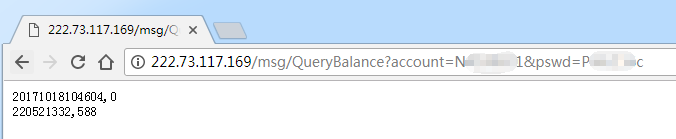
上图表示的是国内短信查询成功后的接口返回内容,其中“20171018104604,0”代表响应的时候和提交状态,只有逗号后面为0时才表示查询成功,其他状态请查看创蓝官网API接口说明文档;
第二行的“220521332,588”,逗号前的应该是当前用户的固定ID,创蓝官网API文档中并没有对此说明,逗号后面的代表剩余的额度;
所以我们需要的【查询成功标识】就是:220521332,{$num$} 注意不要忘记最后面的逗号;
以上是国内短信的配置参数获取方式,国际短信的接口返回内容有些不同,请看下图:

上图表示的是国际短信发送成功后的接口返回内容,只有内容为id=数字时,才表示发送成功,其他状态请查看创蓝官网API接口说明文档;
这种情况我们需要的【发送成功标识】就是:id=,注意不要忘记后面的等号;
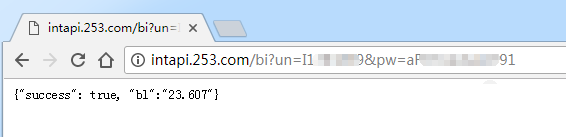
上图表示的是国际短信查询成功后的接口返回内容,其中的bl后面的数字表示的就是当前帐号所剩余的额度,注意这里的客户表示的是余额,并不是像国内短信的剩余发送数量;
这种情况我们需要的【查询成功标识】就是:{"success": true, "bl":"{$num$}"},复制红色部分到后台配置文本中就可以了;
教程结束,以下是官网的配置截图,可以做参考:
国内版:
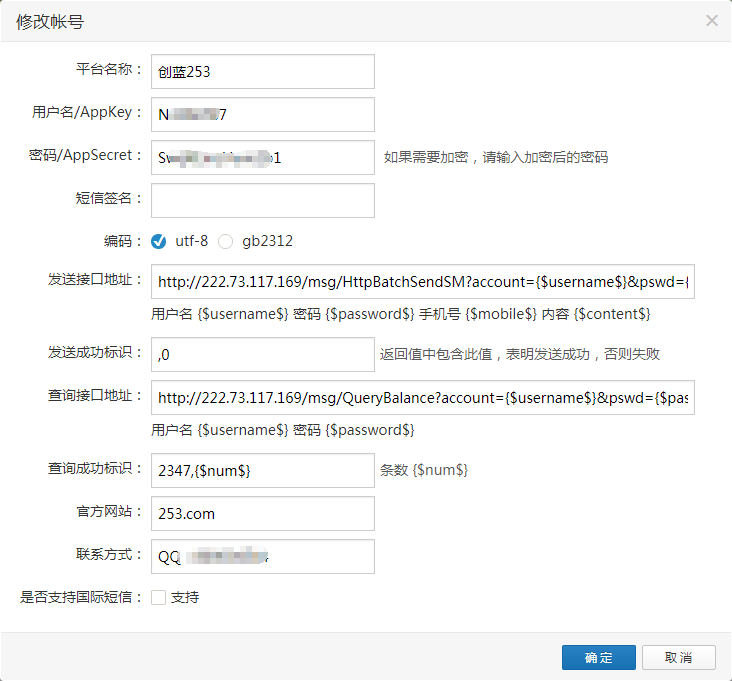
国际版:


